Mondo Rescue的功能和Windows中的ghost相似,可以使用它将系统备份至磁带、CD-R、CD-RW、NFS、硬盘分区中。
Mondo Rescue的官方网站:官网
安装并运行Mondo Rescue
#下载源
cd /etc/yum.repos.d/
wget ftp://ftp.mondorescue.org/centos/7/x86_64/mondorescue.repo
#安装Mondo Rescue
yum install -y mondo
#启动Mondo Rescue
mondoarchive
制作镜像
1、选择Hard disk,将镜像备份到硬盘中
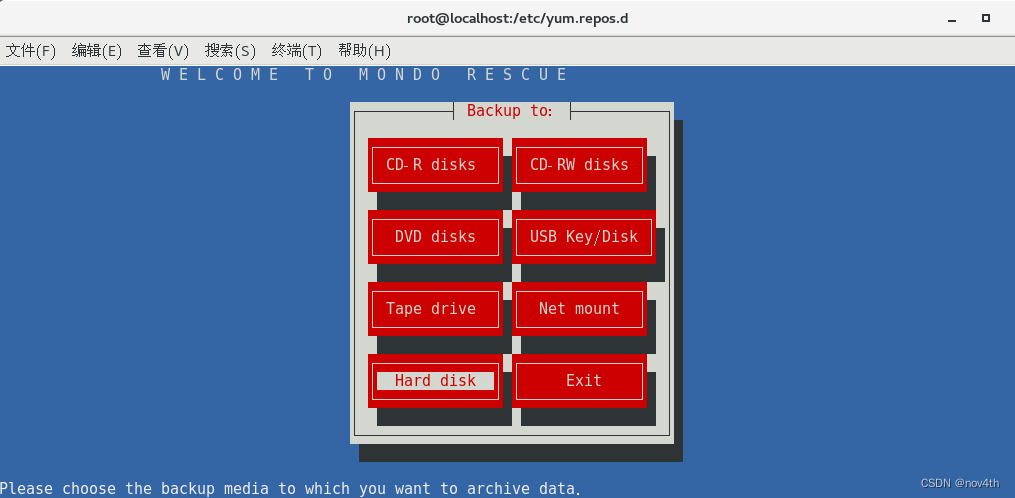
2、输入镜像的存储目录
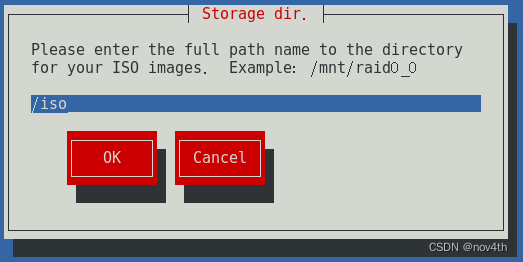
3、压缩类型选择gzip,压缩率大
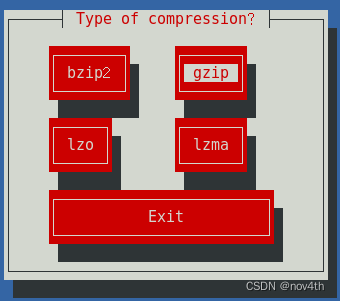
4、压缩率选择Maximum,最大压缩
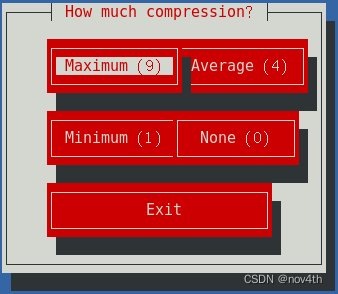
5、输入每个镜像的大小,可以设置大一点,如果最后备份的镜像大小大于输入的值就会生成多个镜像文件
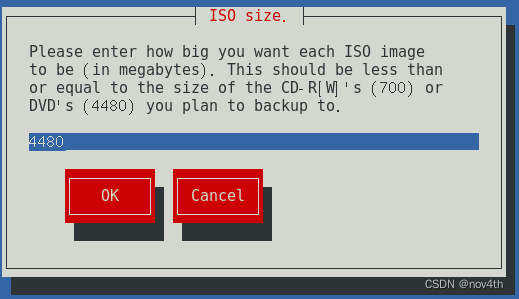
6、输入镜像名前缀,生成的文件名为:前缀-1.iso, 镜像大小超过设定大小会自动生成下一个,且尾数累加
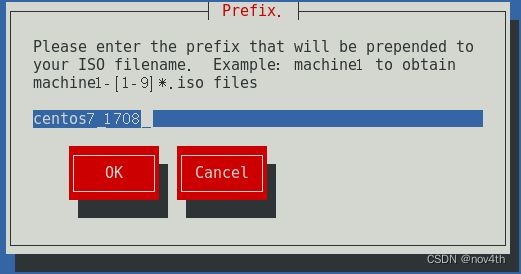
7、要备份的目录,/为全部目录
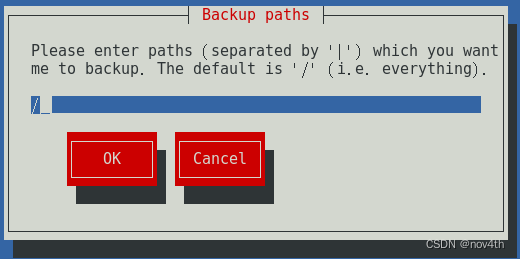
8、排除不需要备份的目录,多个目录使用“|”分隔
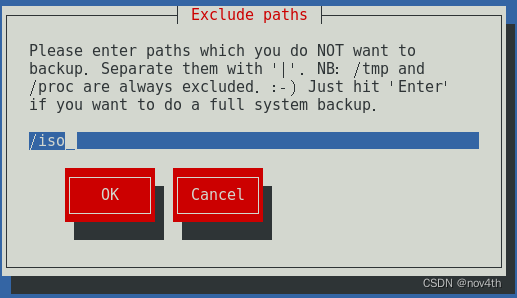
9、选择临时目录,默认即可

10、选择暂存目录,默认即可
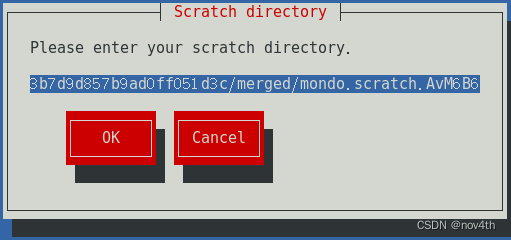
11、选择是否备份扩展的属性,选Yes
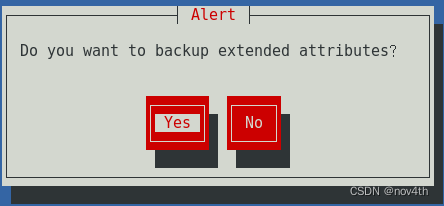
12、备份机器内核,默认即可
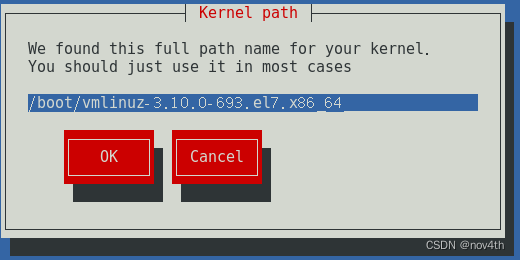
13、选择是否验证备份文件,选择Yes
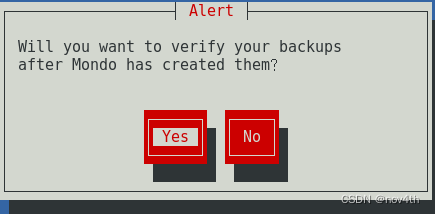
14、继续Yes
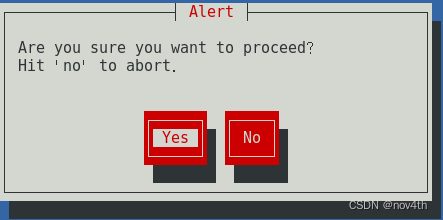
15、创建完成后会弹框提示,在设定的存储目录下就有备份好的iso镜像文件了
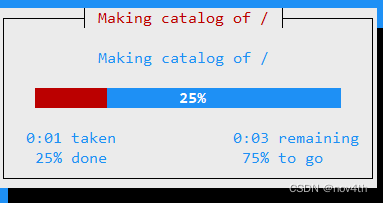
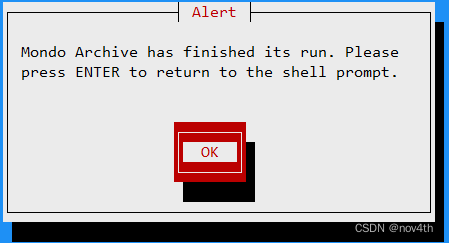
使用镜像安装系统
使用生成的iso镜像引导操作系统,在该界面输入nuke即可
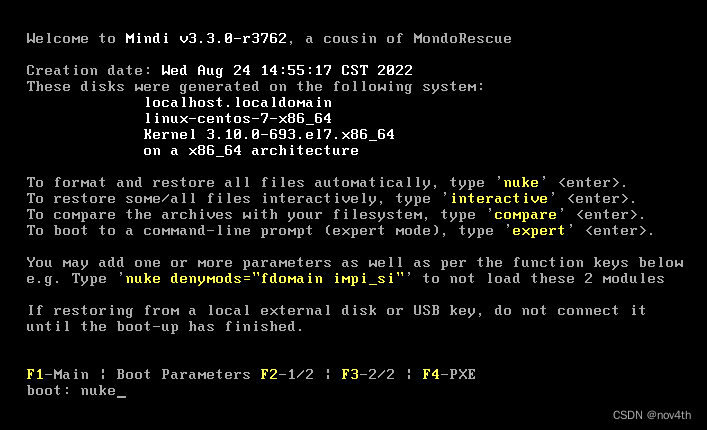

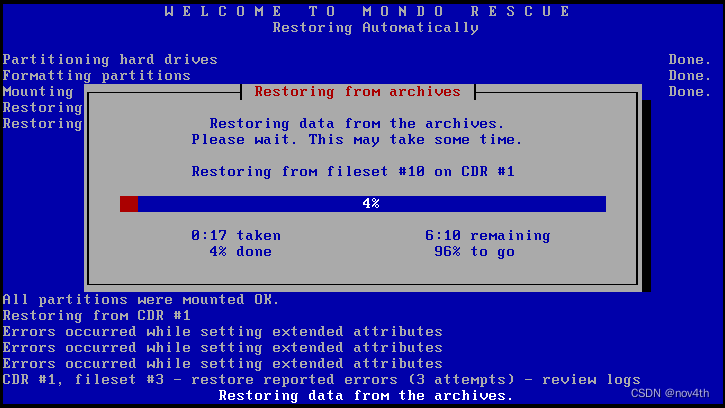
输入exit重启
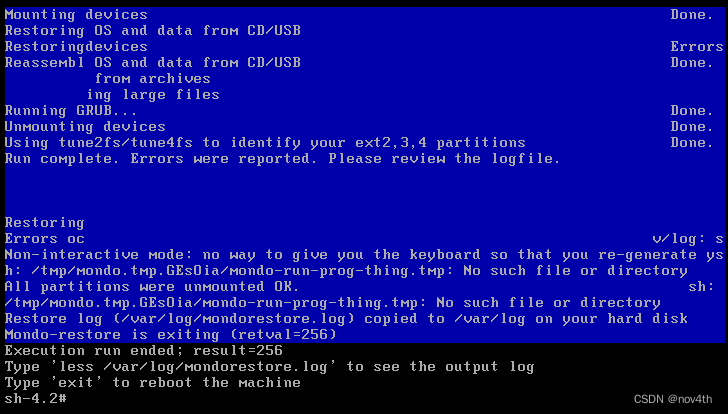
原文地址:https://www.jb51.cc/wenti/3282717.html
版权声明:本文内容由互联网用户自发贡献,该文观点与技术仅代表作者本人。本站仅提供信息存储空间服务,不拥有所有权,不承担相关法律责任。如发现本站有涉嫌侵权/违法违规的内容, 请发送邮件至 dio@foxmail.com 举报,一经查实,本站将立刻删除。




